Windows 10鼠标滚动行数怎么设置?
1、我们点击电脑桌面左下角的图标。
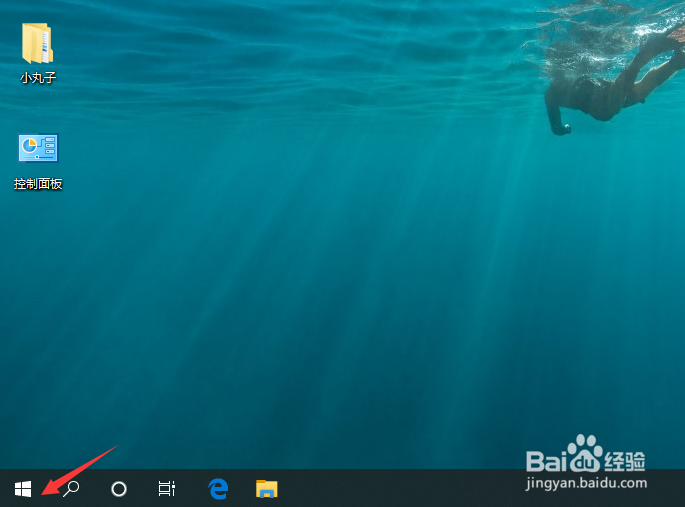
2、在弹出的页面中点击打开设置。
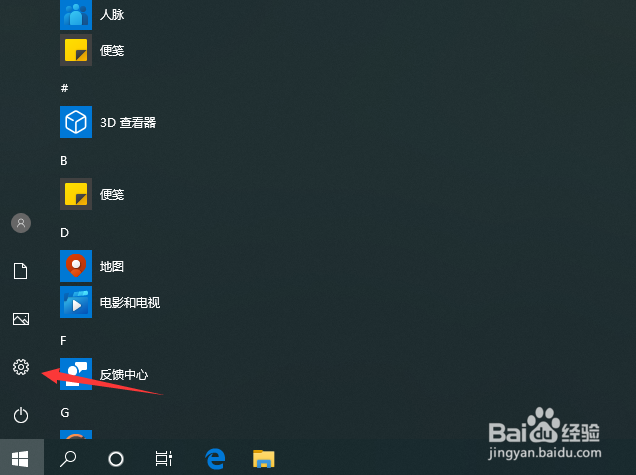
3、windows设置窗口点击打开设备选项。

4、点击切换到鼠标栏目。

5、这时在。箭头所指的位置,拖动滑块将可以设置每次滚动滚轮的行数。
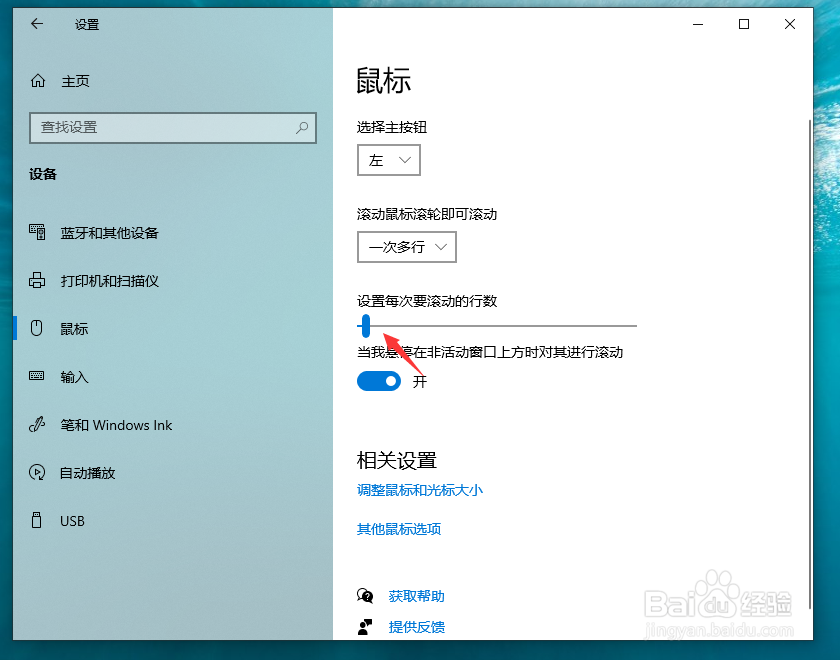
6、设置完成之后,点击右上角关闭按钮退出就可以了。

1、我们点击电脑桌面左下角的图标。
2、在弹出的页面中点击打开设置。
3、windows设置窗口点击打开设备选项。
4、点击切换到鼠标栏目。
5、这时在。箭头所指的位置,拖动滑块将可以设置每次滚动滚轮的行数。
6、设置完成之后,点击右上角关闭按钮退出就可以了。
声明:本网站引用、摘录或转载内容仅供网站访问者交流或参考,不代表本站立场,如存在版权或非法内容,请联系站长删除,联系邮箱:site.kefu@qq.com。
阅读量:34
阅读量:32
阅读量:98
阅读量:189
阅读量:94